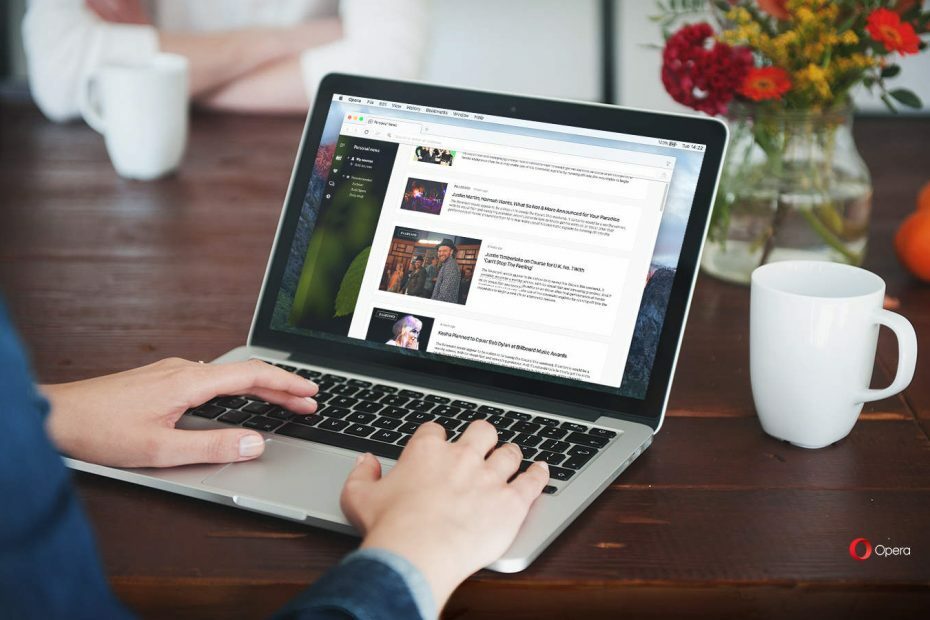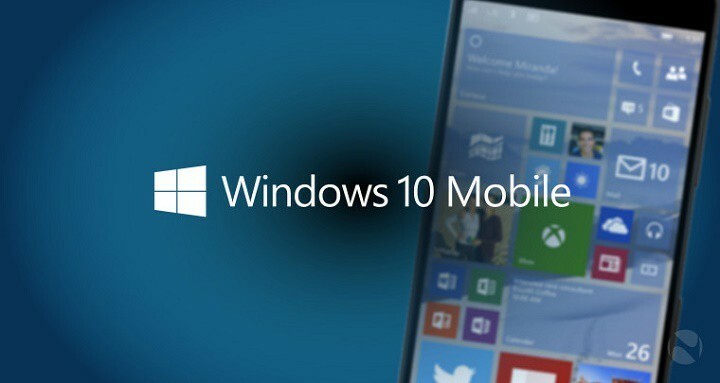- كانت مشغلات DVD تحظى بشعبية كبيرة في الماضي ، لكن بعض الأشخاص ما زالوا يستخدمونها.
- للأسف ، أبلغ العديد من المستخدمين أن مشغل DVD الخاص بهم يقول لا يوجد قرص ، وغير قادر على تشغيل الوسائط المتعددة.
- هل تريد معرفة المزيد عن أقراص DVD؟ هذا مقال DVD مخصص لديه كل المعلومات التي تحتاجها.
- هل تواجه مشكلات مماثلة مع الأجهزة الأخرى؟ إذا كان الأمر كذلك ، فتحقق من محور الأجهزة الطرفية لمزيد من الأدلة.

سيحافظ هذا البرنامج على تشغيل برامج التشغيل الخاصة بك ، وبالتالي يحميك من أخطاء الكمبيوتر الشائعة وفشل الأجهزة. تحقق من جميع برامج التشغيل الخاصة بك الآن في 3 خطوات سهلة:
- تنزيل DriverFix (ملف تنزيل تم التحقق منه).
- انقر ابدأ المسح للعثور على جميع السائقين الإشكاليين.
- انقر تحديث برامج التشغيل للحصول على إصدارات جديدة وتجنب أعطال النظام.
- تم تنزيل DriverFix بواسطة 0 القراء هذا الشهر.
لا يزال العديد من المستخدمين يستخدمون مشغلات DVD أو مشغلات DVD المحمولة للوسائط المتعددة الخاصة بهم ، ومع ذلك ، أفاد البعض أن مشغل DVD يقول لا يوجد قرص على الرغم من إدخال القرص.
ستمنعك هذه المشكلة من تشغيل أقراص DVD ، ولكن قد تكون هناك طريقة لإصلاح هذه المشكلة ، وسنعرض لك اليوم كيفية القيام بذلك.
ماذا أفعل إذا قال مشغل DVD لا يوجد قرص؟
1. استخدم برنامج WinX DVD Ripper Platinum

إذا كان مشغل DVD يقول "لا يوجد قرص" ، فقد يكون هناك خلل في المشغل. ومع ذلك ، هذا لا يعني فقدان الوسائط المتعددة ، ويمكنك استعادتها باستخدام برنامج WinX DVD Ripper Platinum.
تم تصميم هذا البرنامج لنسخ أقراص DVD إلى جهاز الكمبيوتر الخاص بك ، ويسمح لك بحفظ الفيديو بتنسيق H.264 و AVI و HEVC و MPEG و MOV و M2TS. بالطبع ، هناك 350+ إعداد مسبق متاح للأجهزة المختلفة.
من المهم الإشارة إلى أن WinX DVD Ripper Platinum به أربعة أوضاع نسخ ، بحيث يمكنك نسخ قرص DVD بأكمله إلى مجلد أو صورة قرص ، أو مجرد استخراج محتوى الوسائط المتعددة.
بالطبع ، يتوفر تسريع الأجهزة من المستوى 3 ، لذا يقدم البرنامج أداءً أفضل بنسبة 50٪ مقارنةً بمنافسيه.
يعد WinX DVD Ripper Platinum برنامجًا رائعًا ، وإذا كنت تواجه مشكلات في تشغيل أقراص DVD ، فقد يكون هذا البرنامج حلاً مثاليًا لمشاكلك.
ميزات أخرى رائعة:
- سهلة الاستخدام
- يدعم جميع أنواع أقراص DVD
- القدرة على تحويل DVD إلى أحد تنسيقات الوسائط المتعددة
- القدرة على قص أو قص مقاطع الفيديو
- متوفر على Mac و PC

WinX DVD Ripper Platinum
إذا كان مشغل DVD يعطيك رسالة No disc ، فقم بتحويل أقراص DVD باستخدام برنامج WinX DVD Ripper.
زيارة الموقع
2. افحص علبة القرص

- افتح درج القرص.
- تحقق مما إذا كان درج القرص يفتح بشكل أبطأ من المعتاد.
إذا تم فتح درج القرص بشكل أبطأ من المعتاد ، فقد يتسبب ذلك في تشويش شيء ما ، لذا تأكد من إغلاق الدرج بإحكام قبل محاولة تشغيل قرص DVD. إذا لزم الأمر ، قم بتنظيف درج الأقراص.
3. نظف القرص والليزر

- قم بإزالة القرص.
- استخدم قطعة قماش مبللة قليلاً من الكتان ونظف القرص من المركز باتجاه الحواف.
- بعد تنظيف السطح بالكامل ، حاول تشغيل القرص مرة أخرى.
- إذا استمرت المشكلة ، فافتح درج القرص واستخدم الهواء المضغوط لتنظيف الليزر.
إذا استمرت المشكلة ، فمن المحتمل أن يكون قارئ الليزر معيبًا ويحتاج إلى الاستبدال.
لا توجد طريقة سهلة لإصلاح رسالة No disc على مشغل DVD الخاص بك ، ولكن نأمل أن تتمكن من حل هذه المشكلة باستخدام حلولنا.